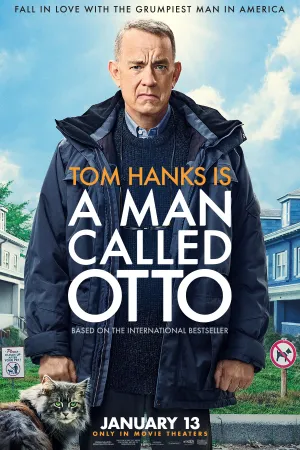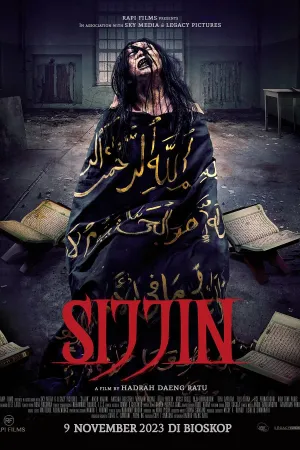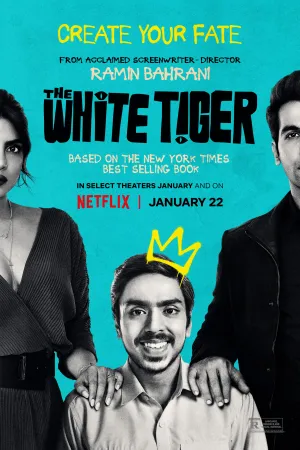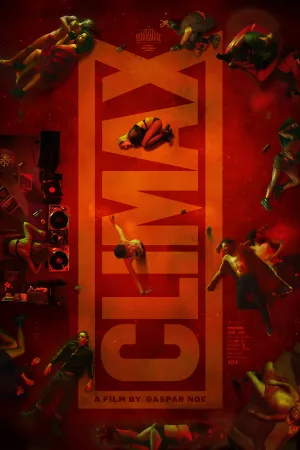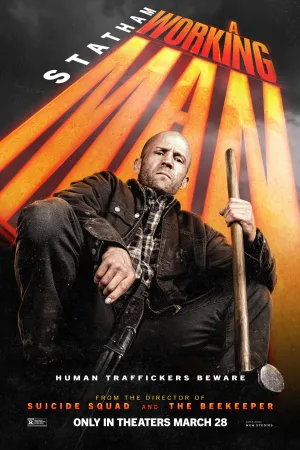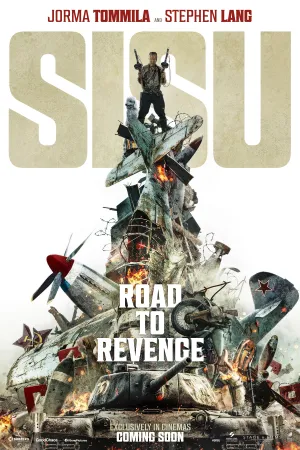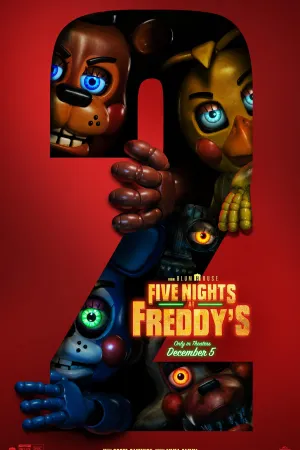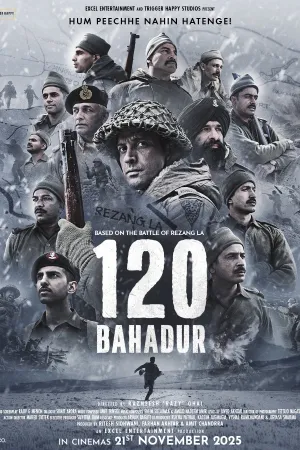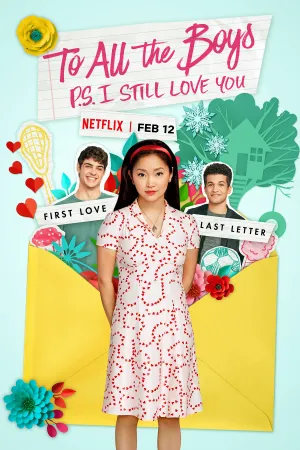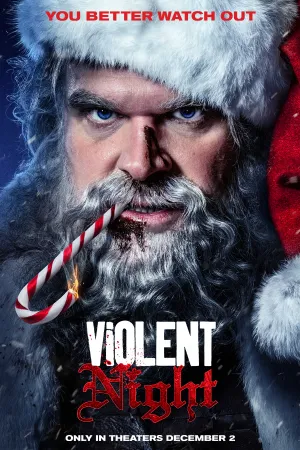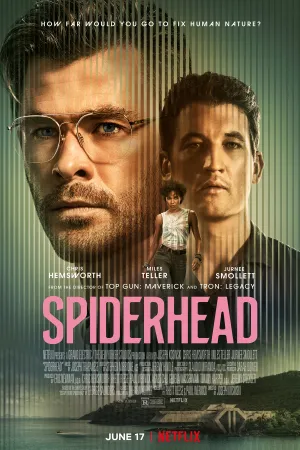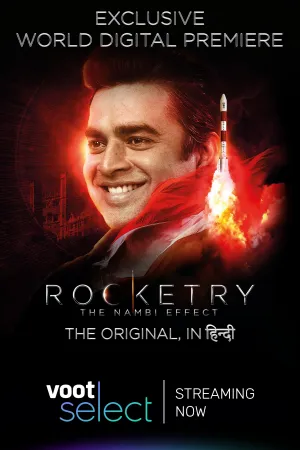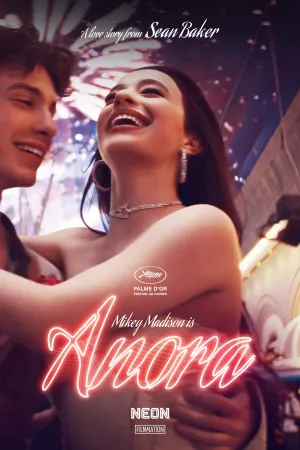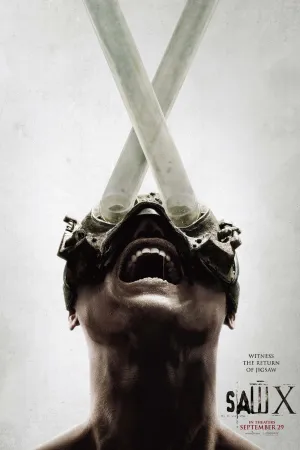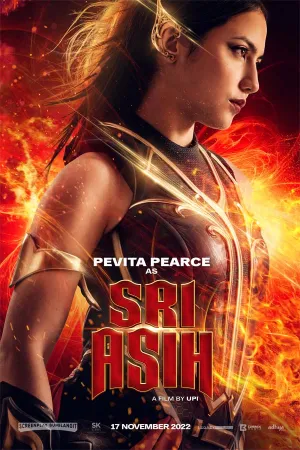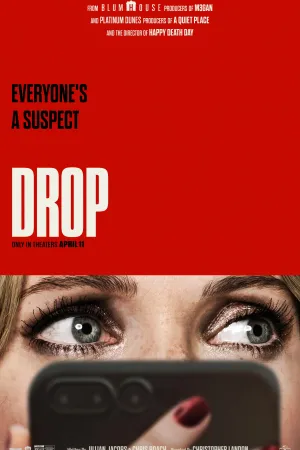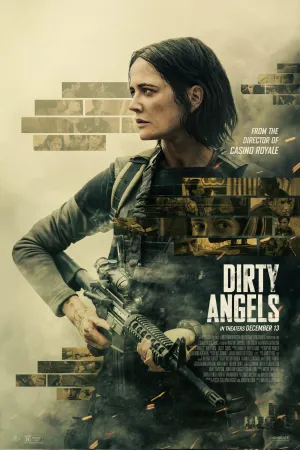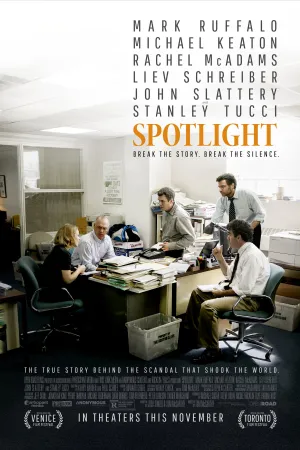Panduan Lengkap Cara Mengetahui Password WiFi di Berbagai Perangkat
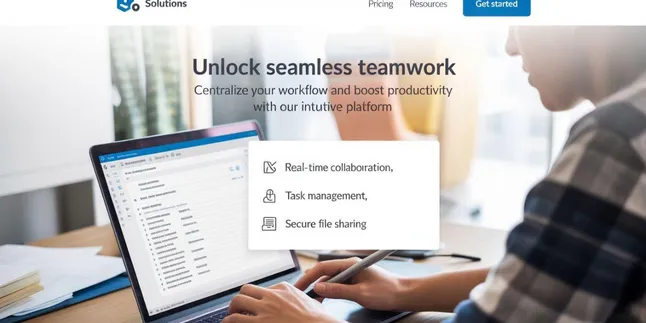
cara mengetahui password wifi (credit:Iamge by AI)
Kapanlagi.com - Kehilangan akses ke jaringan WiFi karena lupa kata sandi merupakan masalah umum yang sering dialami pengguna perangkat digital. Situasi ini menjadi lebih rumit ketika semua perangkat sudah terhubung secara otomatis, namun diperlukan koneksi untuk perangkat baru. Untungnya, terdapat berbagai metode yang dapat digunakan untuk menemukan kembali kata sandi WiFi yang tersimpan di perangkat yang pernah terhubung sebelumnya.
Advertisement
1. Metode Melalui Perangkat Android
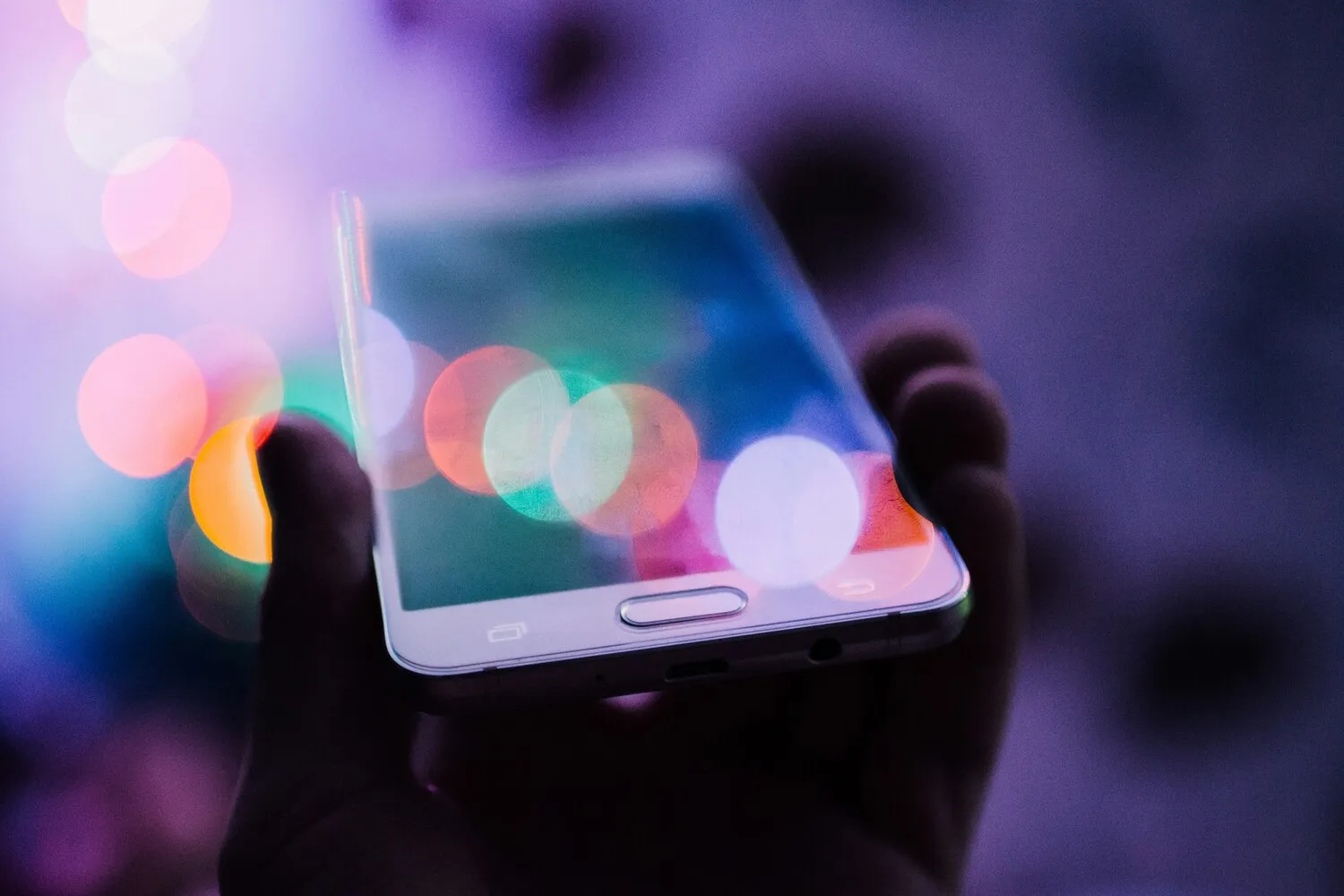
Pengguna Android memiliki beberapa opsi untuk mengakses kata sandi WiFi yang tersimpan. Untuk perangkat dengan sistem operasi Android 10 ke atas, prosesnya relatif mudah dilakukan melalui pengaturan bawaan sistem. Buka menu Pengaturan, kemudian navigasi ke bagian Koneksi atau Jaringan & Internet. Pilih opsi WiFi dan temukan jaringan yang sedang aktif atau pernah terhubung sebelumnya.
Setelah memilih jaringan yang diinginkan, akan muncul opsi untuk membagikan koneksi dalam bentuk kode QR. Ketuk tombol Bagikan atau Share, lalu sistem akan meminta verifikasi melalui sidik jari, pola, atau PIN keamanan perangkat. Setelah verifikasi berhasil, kata sandi akan ditampilkan di bawah kode QR yang dihasilkan.
Untuk perangkat Android versi lama yang tidak mendukung fitur ini, diperlukan akses root dan aplikasi pihak ketiga seperti WiFi Password Recovery atau WiFi Key Recovery. Aplikasi ini dapat mengakses file sistem yang menyimpan informasi jaringan WiFi di lokasi /data/misc/wifi/wpa_supplicant.conf. Namun, metode ini memerlukan pengetahuan teknis dan dapat membatalkan garansi perangkat.
2. Cara Mengakses Password WiFi di iPhone dan iPad
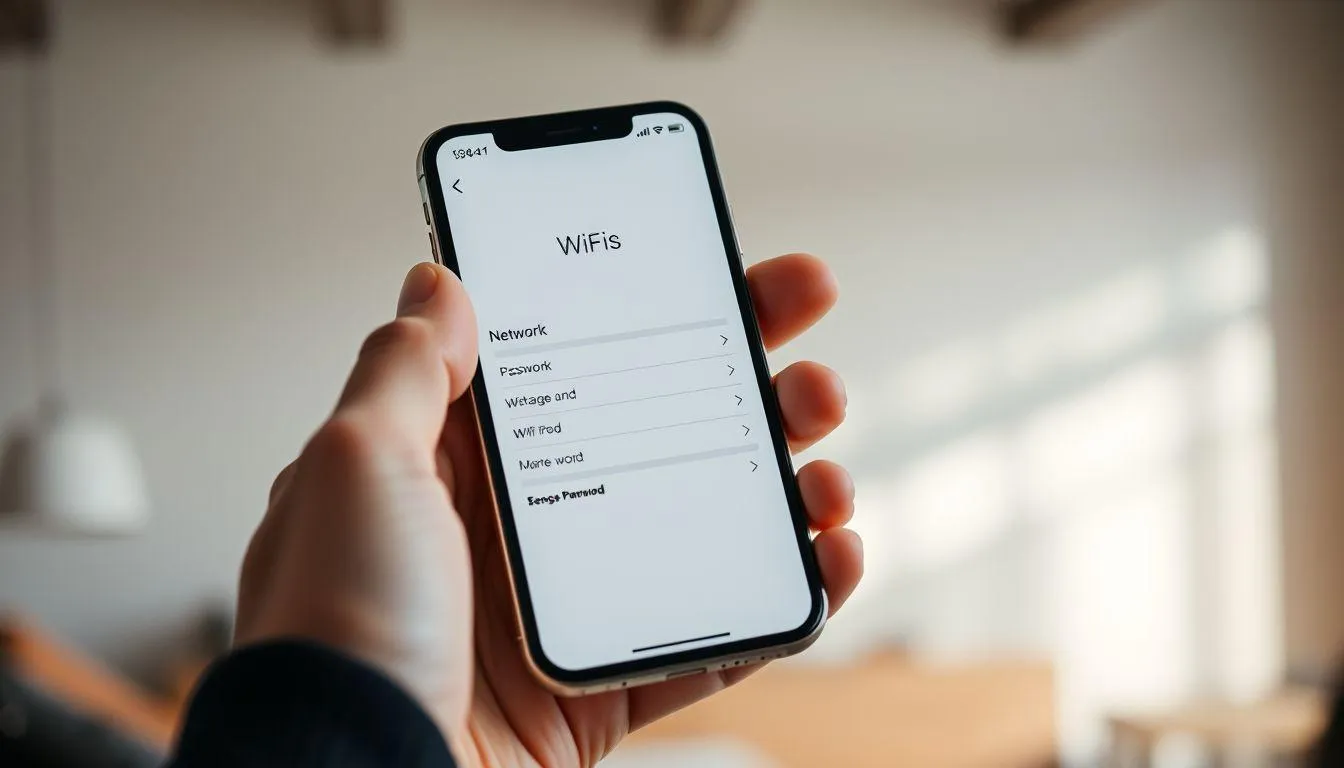
Perangkat iOS memiliki sistem keamanan yang ketat, sehingga proses mengakses kata sandi WiFi memerlukan langkah tambahan. Untuk iOS 16 dan versi terbaru, Apple telah menyediakan fitur bawaan yang memungkinkan pengguna melihat kata sandi WiFi secara langsung. Buka Pengaturan, pilih WiFi, kemudian ketuk ikon informasi (i) di sebelah nama jaringan yang diinginkan.
Pada halaman detail jaringan, akan terdapat opsi Password atau Kata Sandi. Ketuk opsi tersebut dan sistem akan meminta verifikasi melalui Face ID, Touch ID, atau kode sandi perangkat. Setelah verifikasi berhasil, kata sandi akan ditampilkan dan dapat disalin untuk digunakan di perangkat lain.
Untuk versi iOS yang lebih lama, diperlukan sinkronisasi dengan perangkat Mac melalui iCloud Keychain. Aktifkan fitur Keychain di pengaturan iCloud pada iPhone, kemudian akses Keychain Access di Mac untuk melihat kata sandi yang tersimpan. Metode alternatif lainnya adalah menggunakan fitur Hotspot pribadi untuk berbagi koneksi dengan perangkat Mac, kemudian mengakses kata sandi melalui Keychain Access.
3. Panduan untuk Sistem Windows

Komputer dan laptop dengan sistem operasi Windows menyediakan beberapa cara untuk mengakses kata sandi WiFi yang tersimpan. Metode paling sederhana adalah melalui Network and Sharing Center. Klik kanan pada ikon WiFi di taskbar, pilih Network & Internet Settings, kemudian navigasi ke pengaturan WiFi.
Pilih jaringan yang sedang aktif atau tersimpan, kemudian klik Wireless Properties. Pada tab Security, terdapat opsi Show Characters yang dapat dicentang untuk menampilkan kata sandi dalam bentuk teks yang dapat dibaca. Metode ini efektif untuk jaringan yang sedang aktif atau pernah terhubung sebelumnya.
Alternatif lain adalah menggunakan Command Prompt dengan perintah khusus. Buka Command Prompt sebagai administrator, kemudian ketik "netsh wlan show profiles" untuk melihat daftar jaringan yang tersimpan. Setelah menemukan nama jaringan yang diinginkan, gunakan perintah "netsh wlan show profile name='nama_jaringan' key=clear" untuk menampilkan informasi detail termasuk kata sandi di bagian Key Content.
4. Metode Melalui Sistem macOS
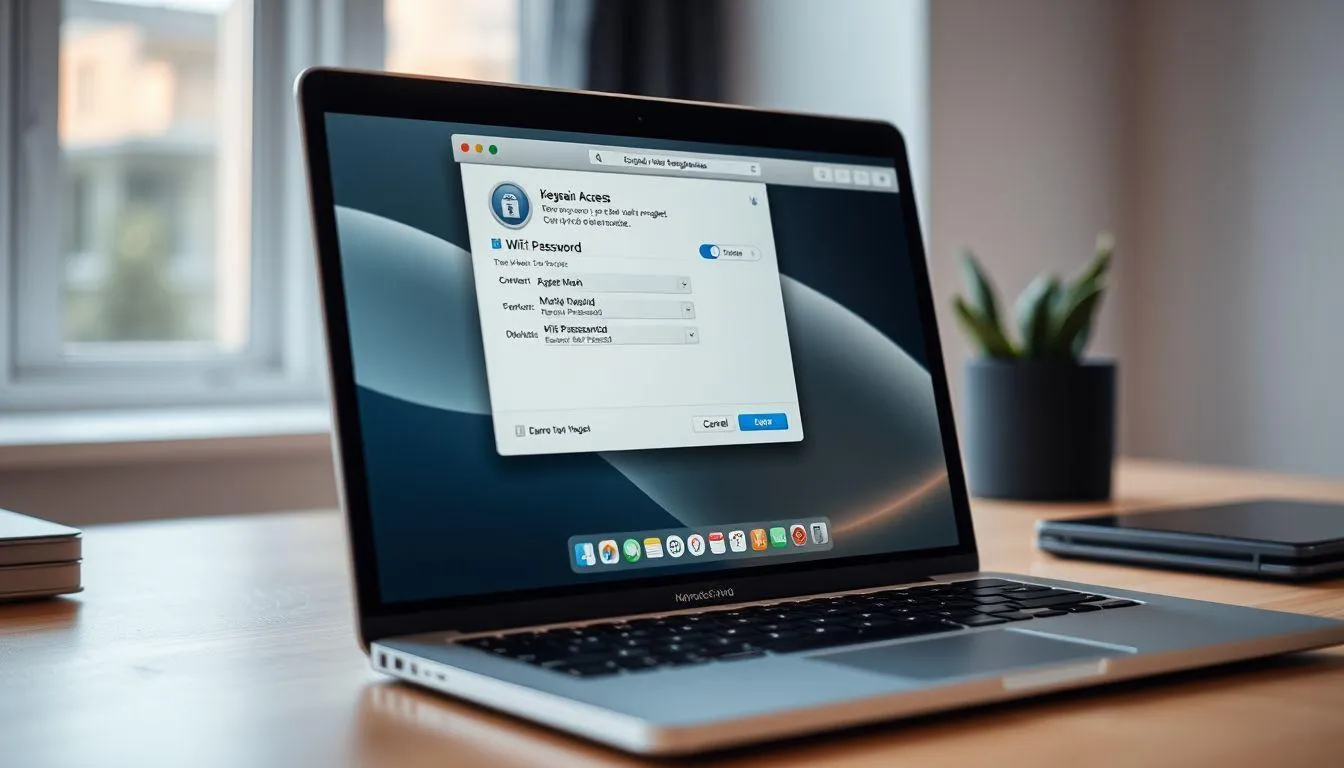
Pengguna Mac dapat mengakses kata sandi WiFi melalui aplikasi Keychain Access yang merupakan manajer kata sandi bawaan sistem. Buka Spotlight Search dengan menekan Command + Space, kemudian ketik "Keychain Access" dan tekan Enter. Aplikasi ini menyimpan semua informasi login termasuk kata sandi WiFi yang pernah digunakan.
Dalam Keychain Access, gunakan fitur pencarian untuk menemukan nama jaringan WiFi yang diinginkan. Klik dua kali pada entri jaringan tersebut untuk membuka jendela informasi detail. Centang opsi "Show Password" dan sistem akan meminta verifikasi melalui kata sandi administrator Mac. Setelah verifikasi berhasil, kata sandi WiFi akan ditampilkan dalam bentuk teks.
Metode alternatif adalah melalui aplikasi Kata Sandi yang tersedia di macOS terbaru. Aplikasi ini menyediakan antarmuka yang lebih modern dan mudah digunakan untuk mengakses informasi login yang tersimpan, termasuk kata sandi WiFi. Pilih kategori WiFi di panel samping untuk melihat semua jaringan yang pernah terhubung.
5. Akses Melalui Pengaturan Router
Jika memiliki akses fisik ke router, cara paling langsung adalah memeriksa label yang biasanya terpasang di bagian bawah atau belakang perangkat. Label ini umumnya mencantumkan informasi default seperti nama jaringan (SSID) dan kata sandi (Key atau Password). Informasi ini berguna jika kata sandi belum pernah diubah dari pengaturan pabrik.
Untuk mengakses pengaturan router secara digital, buka browser web dan masukkan alamat IP router di address bar. Alamat yang umum digunakan adalah 192.168.1.1 atau 192.168.0.1, namun dapat bervariasi tergantung merek dan model router. Setelah halaman login muncul, masukkan kredensial administrator yang biasanya tertera di label router atau manual pengguna.
Setelah berhasil login, navigasi ke bagian pengaturan nirkabel atau wireless settings. Di sini akan terdapat informasi lengkap tentang konfigurasi WiFi termasuk nama jaringan dan kata sandi yang sedang aktif. Beberapa router juga menyediakan opsi untuk mengubah kata sandi langsung dari antarmuka web ini.
6. Aplikasi dan Tools Tambahan

Terdapat berbagai aplikasi pihak ketiga yang dapat membantu mengakses informasi kata sandi WiFi, meskipun efektivitasnya tergantung pada sistem operasi dan tingkat keamanan perangkat. Untuk Android, aplikasi seperti WiFi Master Key, WiFi Map, dan WiFi Warden menawarkan fitur untuk menganalisis dan mengakses jaringan WiFi di sekitar.
WiFi Map merupakan aplikasi crowdsourcing yang berisi database kata sandi WiFi dari berbagai lokasi publik di seluruh dunia. Pengguna dapat berkontribusi dengan membagikan informasi jaringan WiFi, sehingga menciptakan komunitas berbagi akses internet. Namun, aplikasi ini lebih efektif untuk jaringan publik daripada jaringan pribadi.
Untuk keperluan yang lebih teknis, tools seperti Wireshark atau Aircrack-ng dapat digunakan untuk analisis jaringan dan audit keamanan. Namun, penggunaan tools ini memerlukan pengetahuan mendalam tentang jaringan komputer dan harus dilakukan dengan izin yang tepat untuk menghindari pelanggaran hukum.
7. Tips Keamanan dan Etika Penggunaan

Penting untuk selalu menggunakan metode-metode ini secara etis dan legal. Mengakses kata sandi WiFi hanya boleh dilakukan pada jaringan milik sendiri atau dengan izin eksplisit dari pemilik jaringan. Penggunaan yang tidak sah dapat melanggar hukum privasi dan keamanan siber yang berlaku di berbagai yurisdiksi.
Untuk menjaga keamanan jaringan WiFi pribadi, disarankan untuk menggunakan kata sandi yang kuat dan unik, mengaktifkan enkripsi WPA3 jika tersedia, dan secara berkala mengubah kata sandi untuk mencegah akses tidak sah. Selain itu, pertimbangkan untuk menggunakan fitur guest network untuk memberikan akses terbatas kepada tamu tanpa membagikan kata sandi utama.
Dokumentasikan kata sandi WiFi di tempat yang aman seperti manajer kata sandi atau catatan fisik yang disimpan dengan baik. Hal ini akan membantu menghindari situasi lupa kata sandi di masa mendatang dan mengurangi ketergantungan pada metode recovery yang kompleks.
Mengetahui berbagai cara untuk mengakses kata sandi WiFi yang tersimpan merupakan keterampilan yang berguna dalam era digital ini. Setiap sistem operasi dan perangkat memiliki metode yang berbeda, namun umumnya menyediakan cara yang relatif mudah untuk mengakses informasi yang tersimpan. Yang terpenting adalah menggunakan pengetahuan ini secara bertanggung jawab dan etis, serta selalu memprioritaskan keamanan dan privasi dalam penggunaan jaringan WiFi. Dengan pemahaman yang tepat tentang berbagai metode ini, pengguna dapat dengan mudah mengatasi masalah lupa kata sandi tanpa harus menghubungi penyedia layanan atau melakukan reset perangkat yang merepotkan.
Yuk, baca artikel seputar panduan dan cara menarik lainnya di Kapanlagi.com. Kalau bukan sekarang, KapanLagi?
Yuk Baca yang Lainnya!
4 Alasan Mengapa Detox Gadget Sekarang Juga Bisa Membuat Hidupmu Lebih Bahagia dan Bebas Stres!
Temukan 7 HP POCO Terbaru 2025, Mulai dari Harga Terjangkau 1 Jutaan
7 Pilihan HP dengan Harga Terjangkau di Bawah Rp3 Juta yang Paling Hits, Update Terbaru April 2025
Fitur Baru WhatsApp: Kirim Foto Tak Bisa Disimpan Penerima, Bisa Amankan Privasi dan Cegah Penyalahgunaan
Mabar Makin Powerful dengan Samsung Galaxy S22 Series 5G, Apa Rahasianya?
(kpl/vna)
Advertisement
-
Teen - Lifestyle Gadget Mau Foto Astetik? Kamera Mini Andalan Anak Skena yang Lagi Viral Ini Patut Dicoba

-
Teen - Fashion Hangout Pilihan Jam Tangan Stylish untuk Anak Skena yang Mau Tampil Lebih Standout